0x80096004 Windows 업데이트 오류를 수정하는 방법
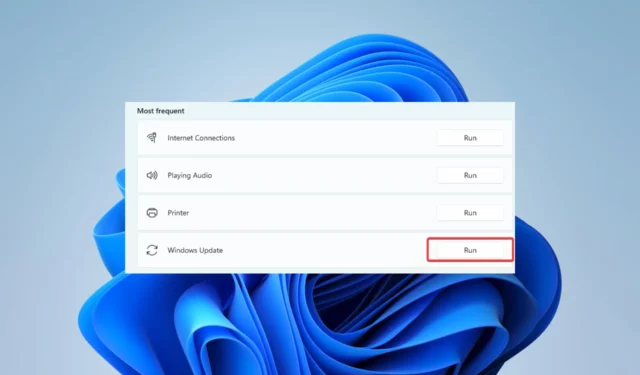
오류 코드 0x80096004 또는 80096004가 표시되면 장치에서 Windows 업데이트를 실행하는 데 문제가 있음을 나타냅니다.
이 오류로 인해 업데이트 프로세스가 시작되지 않거나 절반만 실행될 수 있습니다. 따라서 Windows 11 컴퓨터에서 문제를 해결하는 가장 좋은 방법을 알려드리겠습니다.
0x80096004 Windows 업데이트 오류의 원인은 무엇입니까?
독자와의 상호 작용에서 여러 요인으로 인해 이 오류가 발생할 수 있습니다. 목록 맨 위에는 다음이 있습니다.
- 맬웨어 – 일부 맬웨어는 특정 설정을 변경하고 필수 업데이트 서비스 실행을 중지할 만큼 강력합니다. 강력한 바이러스 백신 시스템을 사용하는 것이 좋습니다 .
- 손상된 파일 – 업데이트 프로세스에 중요한 일부 시스템 파일이 손상된 경우 몇 가지 업데이트 오류가 발생합니다.
- 레지스트리 오류 – 일부 사용자는 레지스트리 파일의 오류 또는 손상이 오류를 유발할 수 있다고 지적했습니다.
원인에 관계없이 아래 해결 방법으로 문제를 해결해야 합니다.
오류 코드 0x80096004는 어떻게 수정합니까?
해결 방법을 알아보기 전에 다음과 같은 빠른 해결 방법을 시도하십시오.
- 컴퓨터 다시 시작 – 일반적이지만 재부팅하면 문제가 있는 프로세스가 강제로 종료되고 업데이트 오류가 수정될 수 있습니다.
- 바이러스 검사 실행 – 파일 손상은 맬웨어에 의해 발생하는 경우가 많으므로 검사를 실행하면 맬웨어로 인해 오류가 수정될 수 있습니다.
접두사가 작동하지 않으면 아래의 기본 솔루션으로 진행하십시오.
1. Windows 업데이트 문제 해결사 실행
- Windows+를 눌러 설정I 앱을 엽니다 .
- 오른쪽 창에서 문제 해결 옵션을 선택합니다.
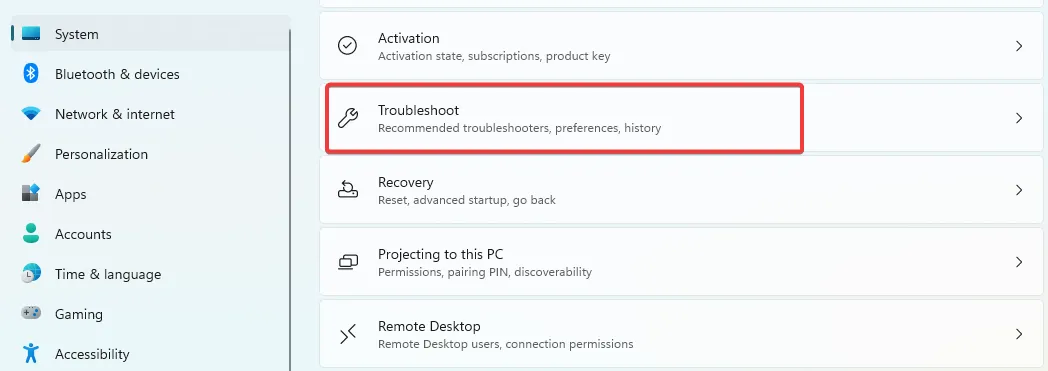
- 기타 문제 해결사 를 클릭합니다 .
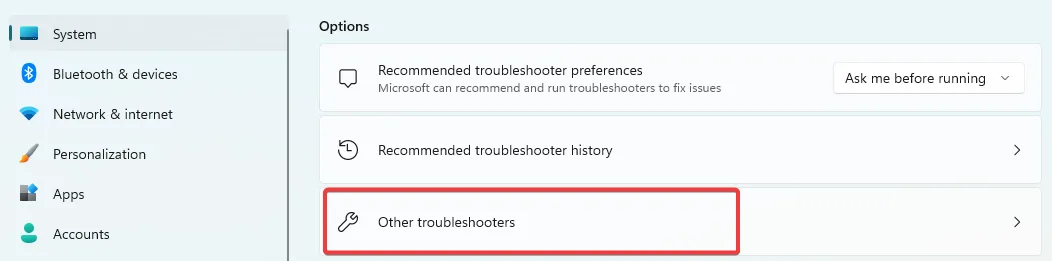
- Windows 업데이트 옵션 앞에 있는 실행 버튼을 클릭합니다 .
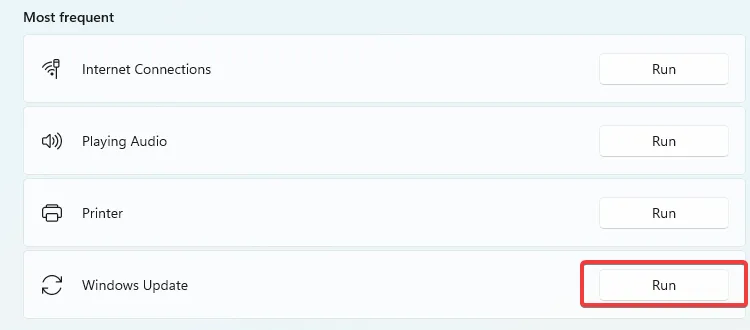
- 업데이트 마법사의 권장 사항에 따라 프로세스를 완료하십시오.
- 컴퓨터를 다시 시작하고 0x80096004 업데이트 오류가 수정되었는지 확인합니다.
또한 PC를 진단하고 기존 문제를 찾는 다른 방법이 필요한 경우 전용 소프트웨어를 사용하는 것이 좋습니다.
아래 솔루션은 손상된 파일을 모두 감지하고 문제가 있는 전체 보고서를 제공하므로 한 번의 클릭으로 파일을 복구할 수 있습니다.
2. 업데이트 서비스 다시 시작
- Windows+를 눌러 실행R 대화 상자를 시작합니다 .
- Services.msc를 입력 하고 를 누릅니다 Enter.
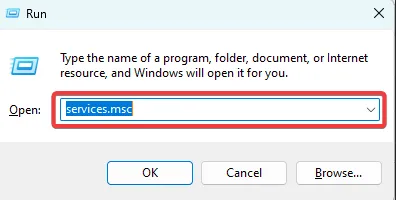
- Windows 업데이트 서비스를 두 번 클릭합니다 . 시작 유형을 자동 으로 설정 하고 실행 중이 아니면 시작 버튼을 클릭합니다.
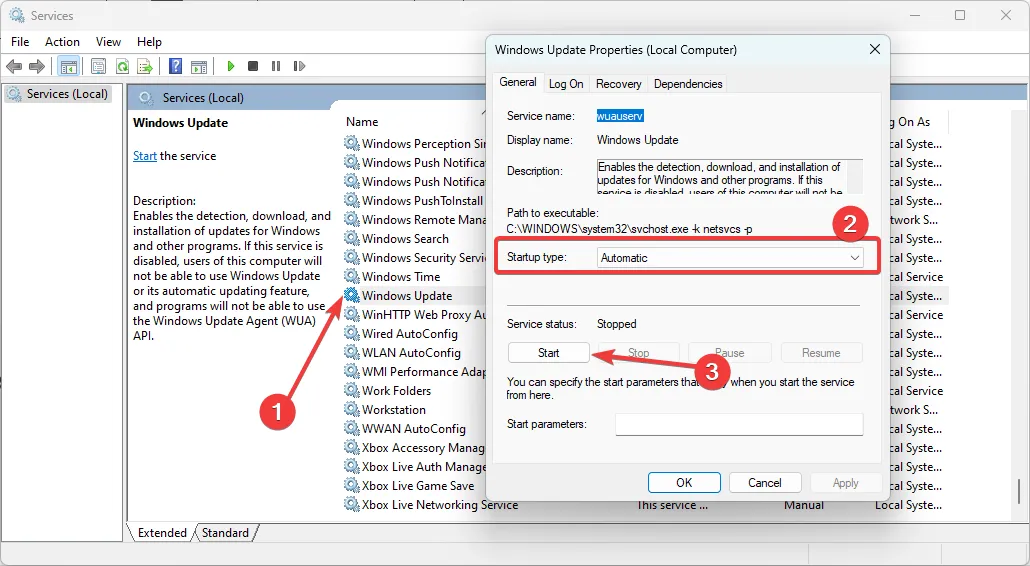
- 적용 및 확인을 누른 다음 0x80096004 업데이트 오류가 수정되었는지 확인합니다.
3. Crypt32.dll 파일 재등록
- 새 Crypt32 DLL을 다운로드 하려면 링크를 방문하십시오 .
- 다운로드 를 클릭 하고 컴퓨터에 저장합니다.

- 아래 경로에 있는 이전 crypt32.dll 파일을 새로 다운로드한 파일로 바꿉니다.
x86: This PC > C:\Windows\System32
x64: This PC > C:\Windows\SysWOW64 - Windows+를 눌러 실행R 대화 상자를 시작합니다 .
- cmd를 입력 하고 Ctrl ++ Shift 를 누르십시오 Enter.
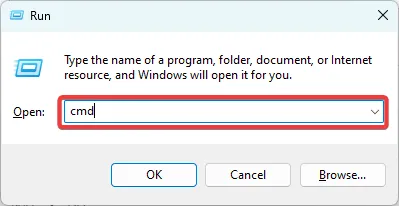
- 아래 스크립트를 입력하고 를 누르십시오 Enter.
regsvr32 crypt32.dll
오류 0x80096004가 발생하는 경우 이를 해결하는 또 다른 옵션은 crypt32.dll을 다시 등록하는 것입니다. 이 파일에는 업데이트 프로세스에 영향을 주는 수많은 인증서 및 암호화 메시징 기능이 있습니다.
4. Windows Update 폴더 재설정
- Windows+를 눌러 실행R 대화 상자를 시작합니다 .
- cmd를 입력 하고 Ctrl ++ Shift 를 누르십시오 Enter.
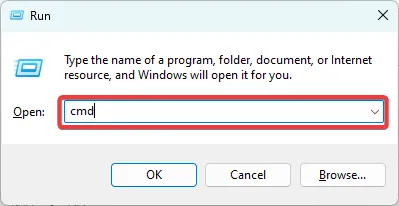
- 중요한 업데이트 서비스를 중지하려면 아래 스크립트를 입력하고 Enter 각각을 누르십시오.
net stop wuauserv
net stop cryptSvc
net stop bits
net stop msiserver
- 이제 아래 스크립트를 실행하여 업데이트 폴더의 이름을 바꿉니다.
ren C:\Windows\SoftwareDistribution SoftwareDistribution.old
ren C:\Windows\SoftwareDistribution SoftwareDistribution.old
- 중지된 업데이트 서비스를 다시 시작하려면 아래 스크립트를 입력하고 Enter 각각을 누르십시오.
net start wuauserv
net start cryptSvc
net start bits
net start msiserver
- 0x80096004 업데이트 오류가 수정되었는지 확인합니다.
여기까지 읽으셨다면 오류를 성공적으로 해결하셨을 것입니다. 우리는 이러한 솔루션을 특정 순서로 작성하지 않았으므로 가장 적절해 보이는 것을 시도해야 합니다.
마지막으로 의견 섹션에서 귀하의 피드백을 듣고 싶습니다. 어떤 수정 사항이 가장 효과가 있었는지 알려주십시오.


답글 남기기